Автор Sergione задал вопрос в разделе Программное обеспечение
Как задать прозрачность в заливке градиентом в Autocad? чтоб были видны надписи за ним? и получил лучший ответ
Ответ от Ким[гуру]За 8 лет работы в AutoCAD я не встречал там слово градиент. Или я вопроса не понял.
Артур Зарембо
Искусственный Интеллект
(144429)
Человек про прозрачность спрашивает а не про однородность.
Данный инструмент применяется во многих графических редакторах и служит для придания цвета и иллюзорного объёма объектам, фигурам, рисункам, чертежам и т. п. Заливка в Автокаде осуществляется через панель «Рисование» через создание цветной штриховки или через применение «Градиента».

В Автокаде заливку можно создать несколькими способами.
Hatch
Для создания штриховки требуется, чтобы заполняемый объект был помещён в закрытый контур. Данный способ максимально прост, так как требуется только сделать следующее:
- открыть раздел «Редактирование штриховки»;
- развернуть окно «Палитра образцов штриховки», кликнув по выбранной структуре;
- выбрать третью вкладку «Другие стандарты» и отметить первый образец «Sol >Gradient
Это лучший выбор для «раскрашивания» фигуры, объекта, области, так как, используя двухцветный градиент, переход цветов получается более плавным, что позволяет максимально близко к оригиналу провести цветопередачу. На панели рисования выберите «Градиент» и кликните по объекту, далее нажмите «Enter».

Когда градиент автоматически заполнит область для редактирования слоя, откройте раздел «Свойства».
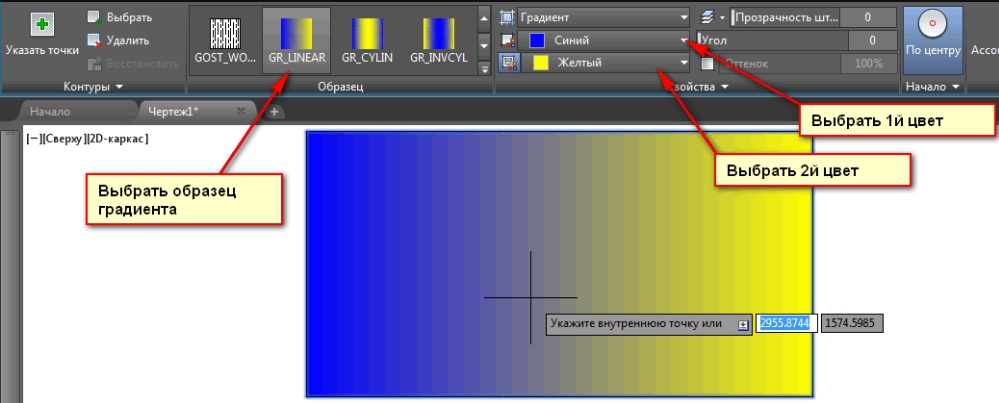
Здесь можно изменить цвет, уровень наклона и прозрачности и масштаб.
Прозрачная заливка
Если разбирать именно функционал программы, отдельной опции по прозрачной заливке как таковой нет. Но при добавлении штриха существует строка с настраиваемыми значениями под названием «Прозрачность штриховки», с помощью которой и можно добиться желаемого результата и сделать заливку прозрачной. Если кликнуть по разделу «Образец», то будет предоставлено множество вариантов градиентов и узоров, что поможет сделать цветопередачу чертежа ещё лучше.
Полезные команды и переменные
- «GFCLRSTATE» – установка количества цветов;
- «GFANG» – для выбора угла градиентной заливки в диапазоне от 0 до 360 градусов;
- «GFCLR1» и «GFCLR2» – позволяют осуществить выбор цветов в одноцветном или двухцветном градиенте;
- «GFCLRLUM» – выбор уровня тона или оттенка;
- «HPBACKGROUNDCOLOR» – управление фоновым цветом;
- «HPCOLOR» – оттенок по умолчанию.
Как видно из всего вышеописанного, вопрос о том, как сделать заливку в AutoCAD, простейший, и для изучения потребуется не так много времени.
Все названия разделов меню относятся непосредственно к последней версии программного обеспечения, при работе с более старыми версиями (2011/2013/2014 и т. д.) наименования и внешний вид интерфейса могут незначительно отличаться, но на применение описанных в статье действий это никаким образом не повлияет.
В этом посте я кратко расскажу о том как настроить прозрачность слоев и ссылок в среде Автокад, какие системные переменные отвечают за отображение прозрачности и за вывод на печать слоев с заданным свойством прозрачности.
Нужна прозрачность или нет в ваших чертежах вы решаете сами, я могу поделиться своим опытом и показать зачем это делаю я. В основном конечно же из-за лени. Когда в проекте на плане размещения оборудования очень много всего расположено то, например, культурно подписывать извещатели становится занятием нудным. Именно здесь я использую свойство прозрачности. Сравните два скрина:
 Размещение извещателей на плане. Прозрачность плана 0
Размещение извещателей на плане. Прозрачность плана 0
 Размещение извещателей на плане. Прозрачность плана 80
Размещение извещателей на плане. Прозрачность плана 80
Мое мнение – на втором скрине все вполне читабельно и перетаскивать подписи извещателей со “стен” не нужно. Подписи к извещателям я добавляю с помощью лиспа в автоматическом режиме на основании значений атрибутов. Если нужен этот лисп – пишите в комментариях.
Давайте сначала разберемся как включить прозрачность слоя в текущем документе, а потом посмотрим как это работает у ссылок xref.
Для включения прозрачности у слоя в текущем документе нужно открыть Диспетчер слоев и в столбце “Прозрачность” в строке нужного слоя установить значение отличное от 0 до 90. Чем больше значение, тем прозрачнее будет слой.
 Выбираем слой для задания прозрачности
Выбираем слой для задания прозрачности  Задаем степень прозрачности
Задаем степень прозрачности
Для удобной работы с данным свойством в Автокаде предусмотрены две системные переменные, о которых нужно знать:
- TRANSPARENCYDISPLAY данная переменная отвечает за отображение прозрачности в на листах и в модели. Она может принимать 2 значения: 0 – прозрачность не отображается, 1 – прозрачность отображается. Если у вас не отображается прозрачность у слоев – обязательно проверьте значение этой переменной
- PLOTTRANSPARENCYOVERRIDE данная переменная отвечает за вывод прозрачных слоев на печать. Она может принимать 3 значения: 0 – прозрачность на печать выводиться не будет, 1 – прозрачность на печать выводится в соответствии с настройками “Параметры листа” или “Печать”, 2 – прозрачность выводится на печать в любом случае, вне зависимости от настроек “Параметры листа” или “Печать”. Если у вас есть проблемы с выводом прозрачности на печать – проверьте значение этой переменной.
Теперь давайте разберемся как настроить прозрачность для вхождения внешней ссылки (XREF).
Здесь может возникнуть путаница. Дело в том, что когда вы добавляете ссылку в чертеж объекты с файла ссылки уже имеют прозрачность, но это не то что нам нужно. Это прозрачность отображения ссылки. За нее отвечает системная переменная XDWGFADECTL . Она отвечает за слияние (затенение) ссылки с текущим пространством. Переменная принимает значения от -90 до 90. Если значение равно 0 то затенения (слияния) не происходит. Если значение больше 0 то происходит затенение (слияние) ссылок с чертежом в степени указанного процента. Если значение отрицательное – слияние не происходит, но значение сохраняется и его потом можно использовать поменяв знак.
Для того чтобы прозрачность объектов внешней ссылке корректно отображалась и печаталась можно либо установить прозрачность для нужных слоев непосредственно в файле – источнике, что к слову не правильно: с ним параллельно с вами могут работать другие люди, либо задавать прозрачность непосредственно в рабочем файле, но необходимо помнить о приоритетах таблиц слоев, т.е. необходимо отслеживать значение переменной VISRETAIN , о ней я делал заметку которую вы можете найти на странице Как сделать или изменить.
Итак открываем Диспетчер слоев, в фильтрах ищем внешние ссылки, выбираем нужный нам файл и выбрав нужный слой файла задаем ему степень прозрачности.
 Задание степени прозрачности слою во внешней ссылке Связанные статьи:
Задание степени прозрачности слою во внешней ссылке Связанные статьи:
Как сделать прозрачную штриховку в autocad.


